【摘要】:启用AutoCAD 2017 软件并新建或打开一个图形文档,便进入AutoCAD 2017工作界面,接着开始进行图形绘制与编辑等设计工作。在绘制图形之前,先来了解一下AutoCAD 2017的工作界面。使用工作空间时,AutoCAD 2017工作界面只会显示与任务相关的工具和界面内容。AutoCAD 2017只提供3种预定义好的工作空间,它们分别是“草图与注释”“三维基础”和“三维建模”,而不再提供“AutoCAD经典”工作空间,用户可以根据实际的设计需要随时切换工作空间。

启用AutoCAD 2017 软件并新建或打开一个图形文档,便进入AutoCAD 2017工作界面,接着开始进行图形绘制与编辑等设计工作。在绘制图形之前,先来了解一下AutoCAD 2017的工作界面。
AutoCAD 2017的工作界面与工作空间息息相关,所谓的工作空间是经过分组和组织的菜单、工具栏、选项板、面板等的集合,使得用户可以在面向任务的或自定义的绘图环境中工作。使用工作空间时,AutoCAD 2017工作界面只会显示与任务相关的工具和界面内容。AutoCAD 2017只提供3种预定义好的工作空间,它们分别是“草图与注释”“三维基础”和“三维建模”,而不再提供“AutoCAD经典”工作空间,用户可以根据实际的设计需要随时切换工作空间。
要切换工作空间,则在“快速访问”工具栏的“工作空间”下拉列表框(需要事先设置在“快速访问”工具栏中显示“工作空间”下拉列表框)中选择所需的工作空间选项即可,也可以在状态栏中单击“切换工作空间”按钮  并从弹出的菜单中选择相应的工作空间名称,如图1-2所示
并从弹出的菜单中选择相应的工作空间名称,如图1-2所示
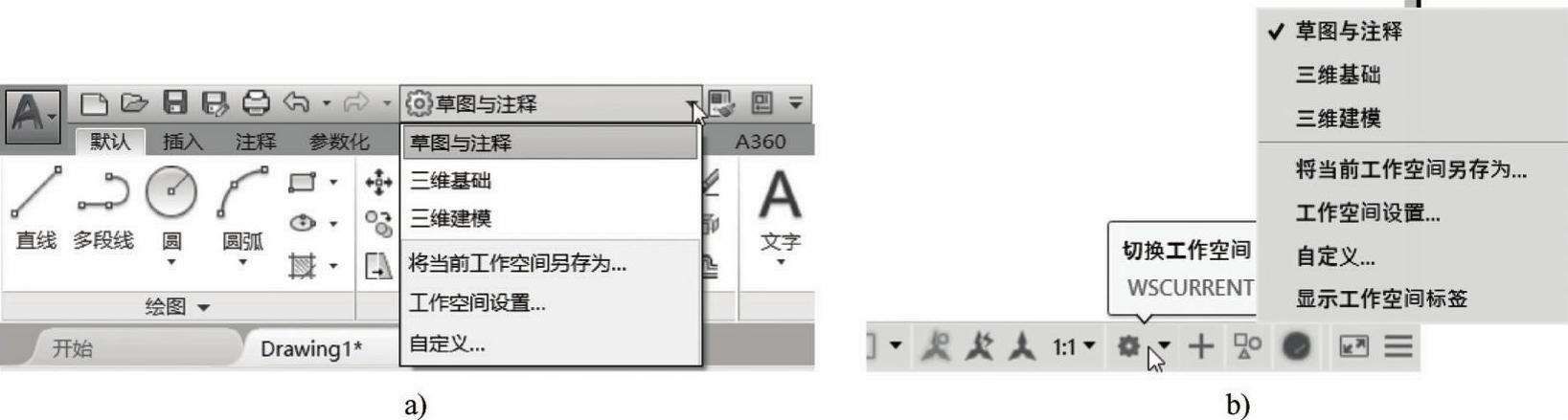
图1-2 切换工作空间(www.daowen.com)
a)使用“快速访问”工具栏的“工作空间”下拉列表框 b)在状态栏中切换工作空间
下面以图1-3所示的“草图与注释”工作空间为例,介绍其工作界面的主要组成要素“草图与注释”工作空间的工作界面主要由“应用程序”按钮、“快速访问”工具栏、标题栏、功能区、图形窗口、浮动命令行窗口和状态栏等元素组成。

图1-3 使用“草图与注释”工作空间时的AutoCAD 2017工作界面
免责声明:以上内容源自网络,版权归原作者所有,如有侵犯您的原创版权请告知,我们将尽快删除相关内容。
有关AutoCAD 2017完全自学手册的文章







